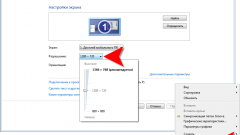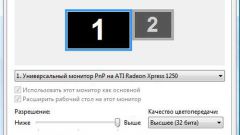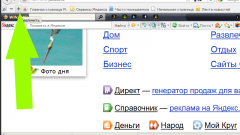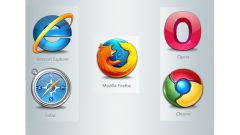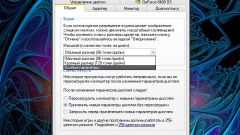Вам понадобится
- Компьютер.
Инструкция
1
На сегодняшний день есть два способа, воспользовавшись которыми, вы сможете задать для экрана монитора наиболее оптимальное разрешение. За первый способ отвечает интерфейс клиента видеокарты. Второй способ предусматривает настройку разрешения рабочего стола через свойства экрана. Каждый из способов достаточно прост в выполнении и не требует от пользователя особенных навыков работы с компьютером. Следует поговорить о каждом варианте наиболее подробно.
2
Способ первый – уменьшение размера экрана с использованием интерфейса агента видеокарты. Сразу следует обратить внимание пользователя на тот момент, что на компьютере уже должен быть установлен набор необходимых для видеокарты драйверов. В противном случае, агент устройства не будет доступным. Если у вас установлены все драйвера, вы можете начать работу с агентом видеокарты, запустив его из системного трея.
3
Наведите мышью курсор на иконку видеокарты. Данная иконка находится в системном трее и обычно отображается в виде логотипа производителя устройства. Кликните по данной иконке правой кнопкой мыши. В появившейся панели команд выберите параметр «Разрешение экрана». Теперь вам нужно поставить максимально возможное разрешение – чем выше данный параметр, тем меньшего размера будут графические элементы, выводимые на рабочем столе.
4
Изменение разрешения через свойства экрана. Этот способ подойдет для вас в той ситуации, если вы не сможете найти в системном трее агента видеокарты. Чтобы вызвать свойства экрана, кликните на рабочем столе правой кнопкой мыши. Кликать нужно на пустой области. Откроется форма, в которой вам нужно задать команду «Свойства». Вам станет доступным окно с несколькими вкладками. Чтобы уменьшить масштаб экрана, откройте вкладку «Параметры» и установите ползунок разрешения в максимальное положение. Сохраните внесенные изменения. Графика на рабочем столе уменьшится в размерах.
Источники:
- как уменьшить масштаб в одноклассниках